Crear fácilmente un gráfico de columnas dinámico en Excel
Kutools para Excel
Potencia Excel con más de 300
Funciones poderosas
Normalmente, al usar la función incorporada de Excel para crear un gráfico de columnas para múltiples series, todas las series se muestran en el gráfico al mismo tiempo (ver la captura de pantalla a continuación).

Si desea mostrar solo una serie a la vez y cambiar dinámicamente la serie según sea necesario, aquí recomendamos encarecidamente la función Gráfico de Columnas Dinámico de Kutools for Excel. Esta función ayuda a crear un gráfico de columnas dinámico con una lista desplegable para mostrar los datos de una serie a la vez seleccionando la serie de la lista desplegable.
Crear gráfico de columnas dinámico en Excel
Supongamos que tiene una tabla de ventas anuales de diferentes empresas como se muestra en la captura de pantalla a continuación, para crear un gráfico de columnas dinámico basado en las ventas anuales, por favor, haga lo siguiente.
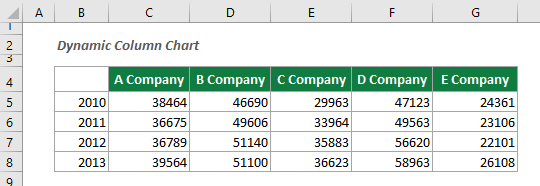
1. Haga clic en Kutools > Gráficos > Comparación de Diferencias > Gráfico de Columnas Dinámico para habilitar esta función.
O puede seleccionar el rango de la tabla de antemano y luego habilitar esta función.

2. En el cuadro de diálogo Gráfico de Columnas Dinámico, necesita realizar las siguientes configuraciones.

Consejos:
Luego se crea un gráfico de columnas dinámico. Puede decidir qué serie se muestra en el gráfico seleccionando el nombre de la serie de la lista desplegable.
Herramientas de Productividad Recomendadas
Office Tab: Usa pestañas útiles en Microsoft Office, igual que en Chrome, Firefox y el nuevo navegador Edge. Cambia fácilmente entre documentos con pestañas — olvídate de ventanas desordenadas. Conoce más...
Kutools para Outlook: Kutools para Outlook ofrece más de 100 funciones poderosas para Microsoft Outlook 2010–2024 (y versiones posteriores), así como para Microsoft 365, ayudándote a simplificar la gestión de correos electrónicos y aumentar la productividad. Conoce más...
Kutools para Excel
Kutools para Excel ofrece más de 300 funciones avanzadas para agilizar tu trabajo en Excel 2010 – 2024 y Microsoft 365. La función mencionada es solo una de las muchas herramientas que ahorran tiempo incluidas.

